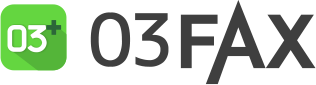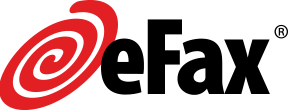昨今、仕事でもプライベートでも、Eメールでのやり取りが増えてきましたが、仕事においてはいまだにFAXでやり取りをしている企業も少なくないのではないでしょうか。
この記事を作成してる6月末現在、新型コロナウイルスによる「緊急事態宣言」はようやく解除されたものの、今後も政府の方針によって在宅勤務が推奨される傾向にあります。
今後は、日本社会全体の働き方が、日ごろから在宅勤務を導入するという新しいスタイルへ変わっていくかもしれません。
もし、このまま在宅勤務が恒常的なものとなり、出勤日が制約された場合も、取引先からオフィスに届いた重要なものへの対応が遅れるなどの支障が出ないようにする必要があります。
そこで今回は、PCやスマホに転送することで外出先でもFAXを使える方法についてご紹介します。
目次
一般的な「FAXの転送」

一般的に、オフィス内で受信したFAXは、オフィスに出勤している社員が内容を確認した上で、関連部署に転送して処理されます。
自宅や別の番号に送るのが目的
これまでの転送は、一度オフィスで受信したFAXを、オフィスから自宅や別の番号に送信することが目的でした。
つまり、オフィスのFAX送受信機で受信した文書や資料などを、人の手を介し、オフィスの送受信機から、自宅または別の番号のFAX送受信機宛に送信し直さなければなりませんでした。
「ボイスワープ」の利用
最近になって、FAXを無人で転送することのできる「ボイスワープ」というサービスが登場しました。
「ボイスワープ」は、NTT(日本電信電話株式会社)の「ひかり電話A(エース)」の付加的なサービスで、特定の番号にかかってきた電話を事前に設定した電話番号に転送するサービスです。
操作は簡単で、転送元の電話を呼び出すことなく、かかってきた電話をそのまま転送する「無条件転送」と、転送元の電話を呼び出して応答がない場合に送信する「無応答時転送」のいずれかに設定できます。また、外出先から、転送の開始・停止や、転送先をリモートコントロールで変更することも可能です。
料金体系は、「ボイスワープ」の契約者までの通話料は電話をかけた方が負担し、転送先までの通話料は、「ボイスワープ」の契約者が負担します。
この「ボイスワープ」は、契約した電話番号に対するオプションサービスであるため、オフィスや自宅のFAX番号が電話番号と同じ番号である場合のみ利用できます。
ただし、かかってきた電話が音声通話かFAXかの判別をすることはできないため、FAX以外の電話も全て転送されます。
対策として、かかってきた電話のうち「ボイスワープ」で受信されないFAXは送信リトライが行われるため、これを利用して携帯やスマホに転送させる方法があります。
具体的には、リモートコントロールで「ボイスワープ」の通話転送を一度解除してFAXを受信させ、受信が終わった頃を見計らって、リモートコントロールで通話転送を再度ONにして送信させるという方法です。とはいえ、これはなかなか手間のかかる使い方です。
このほか、特定の番号のみ受信したい場合は、電話番号を指定して転送や受信をできるサービスもあります。また、ISDN回線を利用している場合は、別途料金を支払うことで専用番号を取得するという方法もあります。
このように、「ボイスワープ」を使ってFAXを転送するためには、「ボイスワープ」の機能を使って工夫したり、別途サービスに加入したり、別途料金を支払う必要が出てきます。
FAXはPCやスマホにも転送できる?

在宅勤務のようにオフィス以外のところで効率的に仕事を進めるためには、PCやスマホにもFAXを転送できることが望まれますが、厳密に言うと、PCやスマホに直接送信する方法はありません。
しかし、とある工夫するとPCやスマホでも確認することができるようになります。
ここからは、PCやスマホで送受信するための方法について、具体的にみてみましょう。
PCやスマホで送受信できるようにする方法
PCやスマホでFAXを送受信できるようにする方法には、大きく分けて、下記4つがあります。
1)インターネットFAX
2)PC-FAX
3)FAXソフト・FAXモデム
4)メール転送が可能なFAX機器
これらの各サービスの概要や具体的な利便性なども含めて、くわしく説明します。
インターネットFAXを利用する
まず、FAXをPCやスマホに転送する手段として、インターネットFAXを利用する方法があります。
インターネットFAXとは、電話回線ではなく、インターネット回線を利用してデータをやり取りするサービスのことです。
このサービスを利用した場合には、受信したデータをクラウドと連携することができ、PCやスマホでの利用も可能です。
また、サービスによっては、アプリをPCやスマホにインストールすることで、Webブラウザをわざわざ立ち上げなくても送受信することができます。
このほか、ネットカフェやホテル、ビジネスコンビニなどの備え付けのPCで送受信履歴を確認したり、オフィス環境を変えることなく利用できるというメリットもあります。
なお、各サービスで送受信できる枚数や月額、オプション機能などが異なりますので、PCとスマホの両方に対応しているかどうかや、予算・オプションなどについて事前に確認しておくとよいでしょう。
PC-FAXを利用する
次に、PC-FAXを利用するという方法があります。
PC-FAXとは、送受信機にPCを接続し、PC画面から操作できるようにしたもので、PCからプリントアウトするときと同じ要領で、画像や文章などを直接、送信・転送できる機能のことです。
送受信の際にプリントアウトする必要がないため、用紙代やインク代を節約することはできますが、従来の送受信機と同様にデータのやり取りに電話回線を使用するため、通信料金は発生します。
ただし、この方法では、相手側のFAX送受信機がカラーに対応している場合でも、モノクロで送信されます。
利用するためには、電話線と接続して回線種別の設定を行い、PC-FAXのドライバーをインストールする必要があります。
通常は、CD-ROMをセットして、トップメニューからインストールを選択すれば、自動的にインストールされます。
このPC-FAXには、受信したデータメモリーをPCに転送する機能もありますが、現時点ではWindowsのみの対応となっています。
この機能を使用すると、受信したデータがPC-FAXのメモリーに一度保存され、PCで受信ソフトを起動すると、いつでもデータをPCに移行することができます。常にPCを立ち上げておく必要がないため、印刷コストを削減でき、受信した画像などをデータとして管理できるというメリットがあります。
なお、PC-FAXで受信したデータは、受信が完了するとPCに転送され、その後、PC-FAXのデータはメモリーから消去されます。
PCでFAXソフト・FAXモデムを利用する
このほか、PCでFAXソフトとFAXモデムを利用するという方法もあります。
1)FAXソフト
FAXソフトは、電話回線を利用して、PCの画面から送受信できるようにするもので、FAXモデムをコントロールするだけでなく、送受信した原稿を管理したり、送信・転送する番号を管理したりする機能が備わっています。
メリットは、大きく分けて3つあります。
1つ目は、送受信機を用意する必要がなく、紙代・インク代・電気代などの維持費を節約できるという点です。
2つ目は、PCで作成した文書や画像データなどをそのまま送信出来ることです。
3つ目は、ソフトによっては、大量に送受信や、迷惑FAXの着信拒否を設定できる点です。
一方、FAXソフトのデメリットとしては、購入する必要があること、モデムがないと送受信が出来ないこと、最新型のスマホでは使用出来ない場合があることなどが挙げられます。
2)FAXモデム
FAXモデムには、送受信する際に電話をかけたり受けたりする機能と、送信する文書・画像を信号音に変換したり、信号音を画像に変換したりする機能があります。
利用する場合には、PCにFAXモデムを接続し、FAXソフトをインストールする必要があります。
従来の送受信機と同様に、PCと電話回線をモデムでつなげば利用できますが、受信するPCは、一晩中起動させておく必要があります。
このFAXモデムには、PCに内蔵するタイプと外付けタイプの2種類があります。
2006年頃までは、ほとんどのPCにFAXモデムが内蔵されていましたが、2007年以降は内蔵モデルの流通は減少しています。
従って、最近のモデムが内蔵されていないPCで送受信を行う場合には、別途、モデムを購入する必要があります。
なお、FAXモデムでの携帯電話への送信・転送については、現在は、ほとんどの携帯電話の回線が対応していません。
以前は、直接モデムを携帯電話につなぐことで操作できましたが、現在は、第3世代の携帯電話に対応しているモデムは販売されていないため注意しましょう。
メール転送が可能なFAX機器を使用する
最後に、メールを転送することのできるFAX送受信機器を使用するという方法があります。
これは最も簡単な方法で、FAX送受信機についている「メール転送機能」を利用しますが、すべての機種にこの機能が付いているわけではありませんので、注意が必要です。
主な製造メーカーで、このメール転送機能が付いている製品は下記の通りです。
「エプソン」は、「PX-M860F」と「PXM884F」の2種のみです。
「キャノン」は、対応機種がありません。
「ブラザー」は、インクジェットが、「MFC-898N」「MFC-J998DN」「MFC-J738DN」「MFC-J1500N」「MFC-J1605DN」、モノクロレーザーが、「MFC-L2750DW」「MFC-L2730DN」、カラーレーザーが、「MFC-L3770CDW」になります。
なお、ブラザーは、メールの件名がすべて各メーカーのFAX名となるため、内容を確認するまでは送信者が分からないという欠点があります。
エプソンは、デフォルトはFAX名がメール件名になっていますが、後から設定を変更できます。
また、いずれのメーカーも、メールに添付されるファイルはPDF形式です。
おすすめは「インターネットFAX」
このようにFAXを送信・転送するには、いくつかの方法があります。
しかし、ボイスワープは、かかってきた電話のすべてを転送してしまうという欠点や、内容によっては転送できないなどの制約があります。
また、PC-FAXは、モノクロのみにしか対応していないというデメリットがあります。
FAXモデムとFAXソフトを使用する場合には、受信するPCを一晩中起動させておく必要があり、携帯への直接の転送はできません。
転送する機能のついている送受信機器を利用するという場合も、転送機能がついている機種が限定されます。
これらのデメリットや制約を考慮すると、在宅勤務中に自宅などで送受信・転送する際は、インターネットFAXを利用するのがもっともよいでしょう。
インターネットFAXのメリット・デメリット

インターネットFAXは、PCやスマホで使用する場合に、どのようなメリット・デメリットがあるのでしょうか。
ここからは、メリット・デメリットについて詳しくご説明します。
メリット
まず、インターネットFAXの大きなメリットは、インターネットの通信環境さえ整っていれば利用できるという点です。
これまでの送信・転送に必要とされていた複合機やモデムなどの送受信機は不要です。
また、インターネットFAXは、サービスによって複数のEメールアドレスを登録できるため、送信・転送された内容を複数人でチェックできるというメリットもあります。
デメリット
一方、インターネットFAXのデメリットとしては、サービスによっては、番号を変更しなければならない点が挙げられます。
もし、インターネットFAXを導入するために番号を変更するとなると、名刺や会社案内のパンフレット、ホームページなどに記載の番号を全て変更する必要が出てくるため、注意が必要です。
ただし後ほどご紹介するサービスの中には、番号を変更せずに使えるものもありますので、気になる方はそちらもチェックしてみてください。
おすすめの法人向けインターネットFAX
このように、デメリットを考慮すると、法人がインターネットFAXを利用する場合には、現在利用している番号をそのまま利用できるサービスであることが望まれます。
今の番号がそのまま使える「03FAX」
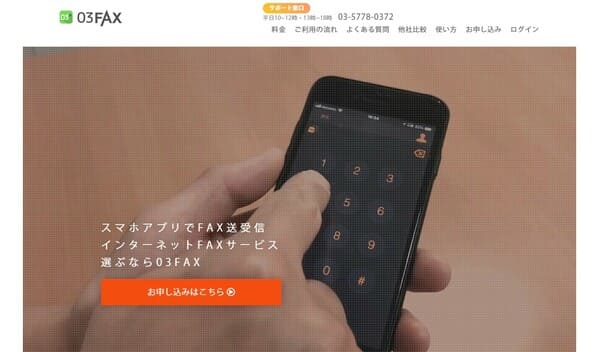
インターネットFAXのなかでも、「03FAX」というサービスなら既存の番号をそのまま利用できます。また、全国主要44都市の市外局番を利用することが可能です。
このサービスは、既存の他社電話回線の番号を移転して、複数の端末とFAX機で併用することができます。
この「03FAX」を導入する場合にかかる費用は、オプションに移転するための初期費用が3,000円で、利用料が月額1,100円です。
なお、NTTアナログ回線またはISDNで取得された番号のみ移行が可能ですので、事前に既存の番号の契約内容を確認しておきましょう。
まとめ
いかがでしたでしょうか。
Eメールでのやり取りが普及してもなお、FAXでのやり取りをする方は多いと思います。
在宅勤務においても、オフィスと同様にFAXでの送受信を行うことができれば仕事の効率もぐっと高まることでしょう。
そんなときは、手軽に受信・転送することのできるインターネットFAX「03FAX」の導入をおすすめします。